Werkvorm: Meerkeuzevraag
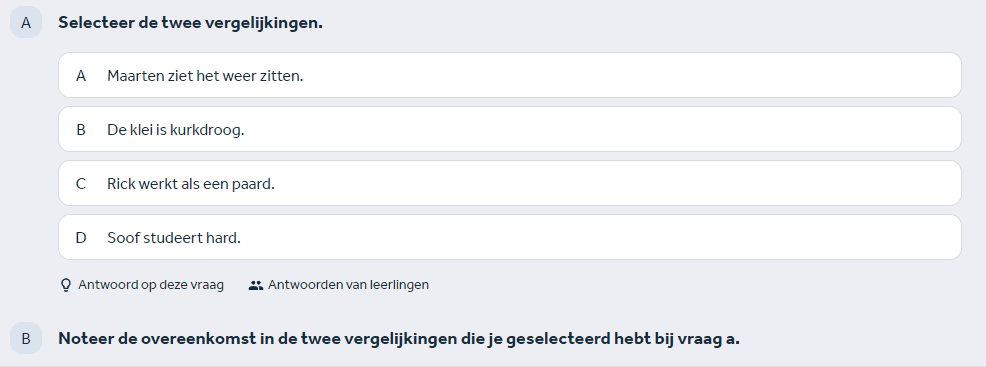
Gebruik
De werkvorm meerkeuzevraag is heel breed inzetbaar. Zo kun je de werkvorm inzetten voor vragen bij luisteroefeningen, tekstbegripvragen, het overhoren van theorie bij exacte vakken, grammatica-oefeningen waarbij de juiste werkwoordstijd gekozen moet worden en ga zo maar door.
Zo maak je de vraag
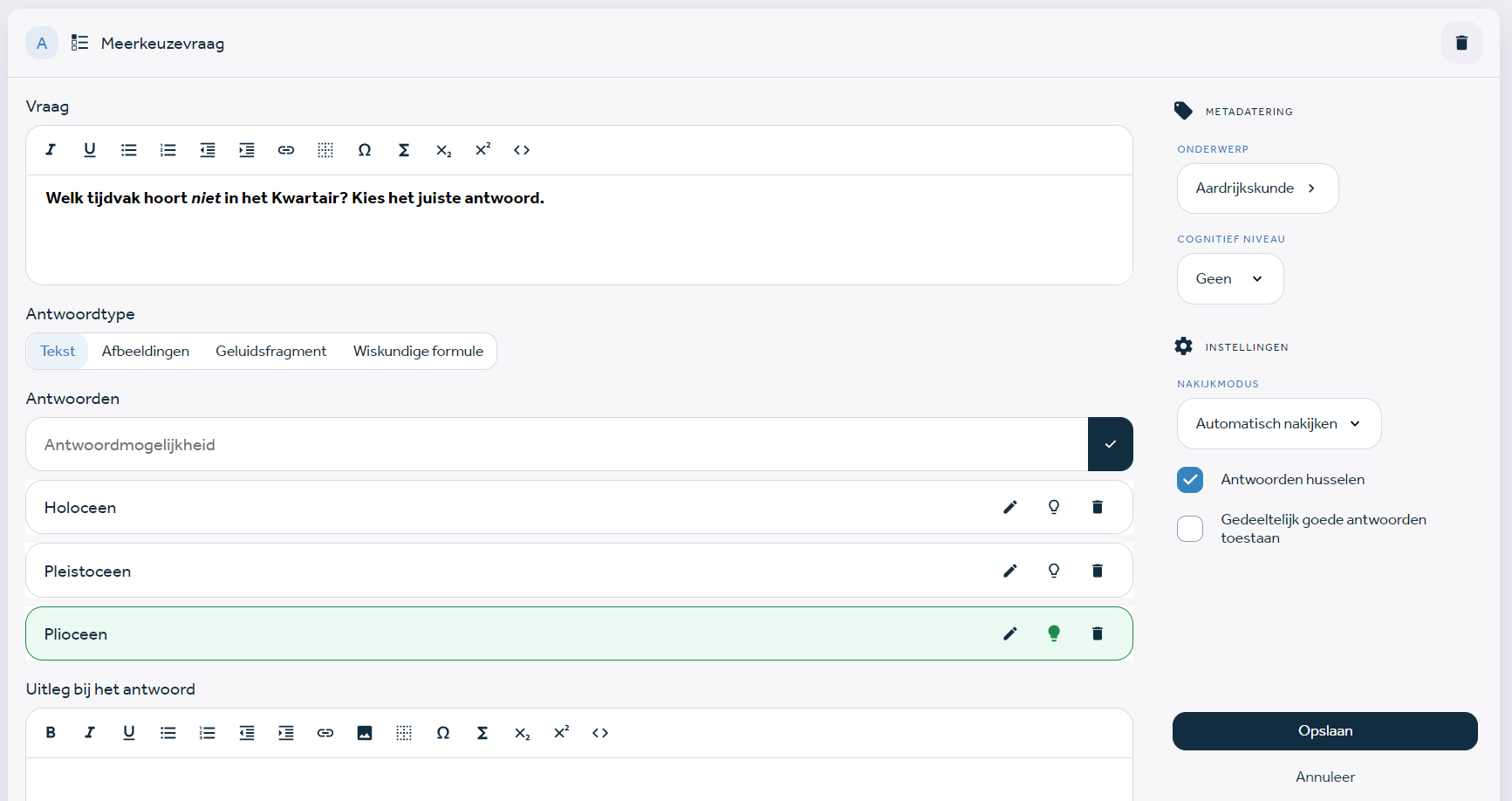
Vraagstelling en antwoordtype
In het bovenste tekstveld, onder ‘Vraag’, typ je de vraagstelling in. Met behulp van de werkbalk kun je de vraag opmaken zoals jij wilt. Vervolgens bepaal je welke vorm het antwoord heeft: is dat tekst, een afbeelding, een geluidsfragment, of een wiskundige formule? Dat selecteer je eerst bij ‘Antwoordtype’.
Antwoordmogelijkheden
Nu kun je de antwoordopties invoeren in de balk ‘Antwoordmogelijkheid’. Tekst kun je typen of plakken. Afbeeldingen en geluidsfragmenten kun je uploaden vanuit je eigen bestanden. Wiskundige formules voer je in met de formule-editor die verschijnt zodra je deze optie selecteert.
Zorg dat je na elk antwoord op het vinkje klikt, want dan wordt je antwoord opgeslagen en kun je de volgende antwoordmogelijkheid invoeren. Je kunt zoveel antwoordmogelijkheden invoeren als je wilt. Als er meerdere antwoorden mogelijk zijn, dan kun je dat ook invoeren. Het goede antwoord/de goede antwoorden markeer je door het icoontje van het lampje aan te klikken. Het lampje wordt dan groen.
Heb je een fout gemaakt, dan kun je de antwoordmogelijkheid bewerken (potloodje) of weggooien (prullenbakje). Heb je het verkeerde antwoord als juist antwoord gemarkeerd? Klik dan nogmaals op het lampje om dit ongedaan te maken.
Nakijkwijze
Deze vraag is gesloten en staat standaard op 'Automatisch nakijken'. Mocht je de werkvorm willen gebruiken voor een evaluerende of subjectieve vraag, dan kun je bij nakijkmodus kiezen voor ‘Niet nakijken’.
Gedeeltelijk goede antwoorden toestaan
Als er meerdere antwoorden goed zijn, dan zul je zien dat de optie ‘Gedeeltelijk goede antwoorden toestaan’ automatisch aangevinkt wordt. Deze optie zorgt ervoor dat wanneer de leerling één van de drie antwoorden goed heeft, de leerling een deel van de te behalen score toegekend krijgt. Mocht je alleen punten willen toekennen als ze alles goed hebben, dan kun je dat dus hier aangeven.
Antwoorden husselen
Bepaal ook of je wilt dat de antwoorden in de volgorde blijven staan waarin jij ze hebt ingevoerd, of dat iedere leerling de antwoorden in een andere volgorde te zien krijgt. Dit is aan te raden als extra beveiliging tegen makkelijk afkijken. Dit doe je door ‘Antwoorden husselen’ aangevinkt te laten of juist te deselecteren.
Uitleg bij het antwoord
Dit is een optioneel veld waar je toelichting kunt geven op (de redenatie achter) het antwoord. Dit wordt pas zichtbaar voor leerlingen als ze hun antwoorden mogen nakijken.
Heb je na het lezen van dit artikel nog vragen? Neem dan gerust contact met ons op via support@learnbeat.nl of (020) 70 09 854. Ben je aan het werk in Learnbeat en kom je er ter plekke niet helemaal uit? Gebruik dan de supporttoeter.